您必须运行程序来创建这种类型的新文件。 不是最方便的事情。 为了提高效率,您可以将项目添加到 Windows 10 新上下文菜单。
此技术会将项目添加到 Windows新建上下文菜单,但在执行此操作之前您应该了解一些事项。
1.它涉及编辑注册表
将项目添加到 Windows 10 中的新建上下文菜单涉及使用注册表项。 仅当您知道自己在做什么或有信心操纵注册表时才继续。 在这种情况下,您应该始终创建注册表或注册表中特定项目的备份,以便在事情没有按计划进行时恢复您的 PC。
如果编辑注册表导致更广泛的问题,您始终可以将 Windows 注册表重置为默认值。
2. 以这种方式创建的文件将是“空的”
您正在创建某种类型的新文件。 因此,该文件将是“空的”; 里面什么都没有。 例如,您可以通过这种方式创建一个视频文件,但如果您尝试使用视频播放器打开它,它不会保存任何数据并且不会播放任何内容。
这类似于创建一个新的 Microsoft Word 文档。 您必须打开新创建的 Word 文件并在其中键入文本以使其有意义。 以这种方式创建的任何文件类型也是如此。 您不能使用此方法复制数据或文件; 但是,它确实很方便,可以快速创建某种类型的新文件。
3. 并非所有文件类型都能按预期工作
虽然您可以将几乎任何文件类型添加到 Windows 中的“新建”上下文菜单中,但某些文件类型可能无法按您的预期运行。 例如,Google Doc 文件将无法正常工作,因为它们需要其他工具和更多数据才能充当 Google Docs。 最好坚持数据文件类型。
该方法很简单,但可能不会在每种情况下都给出您想要的结果。 按照以下步骤展开您的新建上下文菜单。
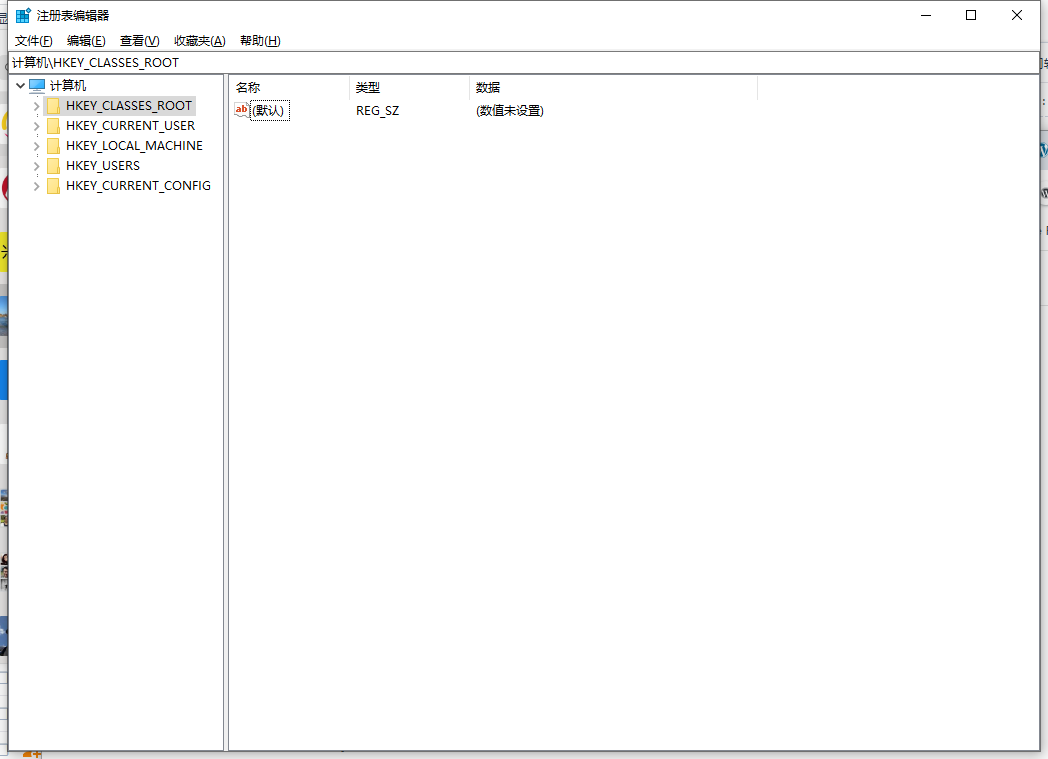 通过按 Windows 键 + R 并键入“regedit”或在“开始”菜单中键入“regedit”来打开 Windows 注册表。
导航到并展开 HKEY_CLASSES_ROOT: 文件夹。 在此文件夹下,以点开头的文件夹或键是指文件扩展名。 您可以为其中任何一个创建上下文菜单项。 我们选择漫画书格式 .cbr 作为示例,它只是 RAR 文件的更具体版本。 这允许您创建新的漫画书文件。
右键单击所需文件类型的扩展名,然后转到 新 > 键:.
重命名新密钥 壳牌新:.
右键单击刚刚创建的密钥 (ShellNew) 并选择 新建 > 字符串值:. 应该在键下创建一个新的字符串值。
重命名这个 空文件:.
双击此字符串将其打开并为其赋值 1。
您可以关闭注册表编辑器。
刷新或重新加载文件资源管理器。
通过按 Windows 键 + R 并键入“regedit”或在“开始”菜单中键入“regedit”来打开 Windows 注册表。
导航到并展开 HKEY_CLASSES_ROOT: 文件夹。 在此文件夹下,以点开头的文件夹或键是指文件扩展名。 您可以为其中任何一个创建上下文菜单项。 我们选择漫画书格式 .cbr 作为示例,它只是 RAR 文件的更具体版本。 这允许您创建新的漫画书文件。
右键单击所需文件类型的扩展名,然后转到 新 > 键:.
重命名新密钥 壳牌新:.
右键单击刚刚创建的密钥 (ShellNew) 并选择 新建 > 字符串值:. 应该在键下创建一个新的字符串值。
重命名这个 空文件:.
双击此字符串将其打开并为其赋值 1。
您可以关闭注册表编辑器。
刷新或重新加载文件资源管理器。
现在,当您右键单击桌面或文件资源管理器并转到新建上下文菜单时,您应该会看到这个新创建的文件类型。
通过注册表编辑将项目添加到 Windows 10 中的新建上下文菜单涉及创建注册表项和字符串。 要遵循的一个简单规则是添加您通常使用的那些文件类型。 这将节省您必须浏览到一个位置以保存您创建的文件和数据的新迭代的额外工作。
另一方面,如果您想通过从新建上下文菜单中删除项目来清除一些右键单击菜单混乱,这也是一个简单的修复。




